Einfaches Festlegen der Standardschriftart für alle neuen Desktop-Kurznotizen. Sie können die Standardschriftarteneinstellungen jederzeit ändern.Inhalt: 1.) ... Das Festlegen der Standard Schriftart für Desktop Notizen!
|
| (Bild-1) Festlegen der Standardschriftart für den Desktop Kurznotiz! |
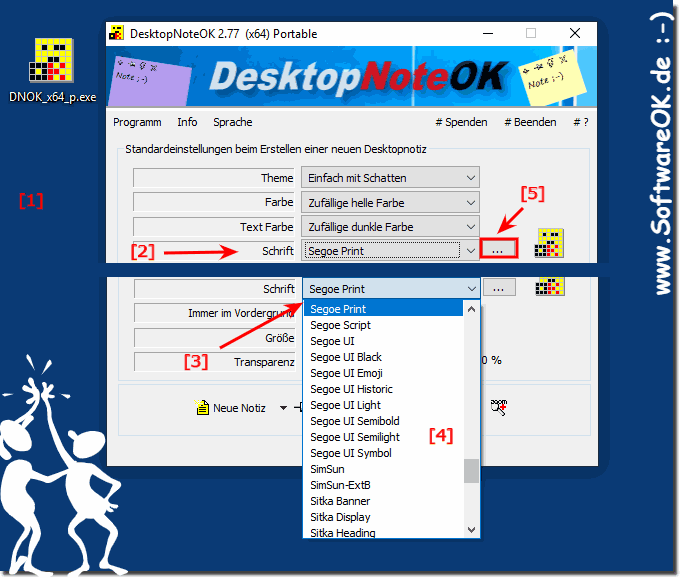 |
2.) Das nachträgliche Ändern der Schriftart einzelner Desktop Notizen!
Sie können jederzeit die Schriftart der neuen Desktop-Notiz!
1. Klicken Sie auf das Blitz Button in der jeweiligen Desktop Notiz
2. Wählen Sie die Option Schrift
3. Und wählen sie eine neue individuelle Schriftart aus
( ... siehe Bild-2 Punkt 1 bis 3)
So einfach kann man Ändern unter Microsofts Windows OS die Schriftart der einzelnen Desktop Notizen, was sehr praktisch ist, falls man spontan eine andere Schriftart für einzelne Desktop Notizen verwenden will!
| (Bild-2) Schriftart für Desktop Notizen jederzeit ändern auf MS Windows OS! |
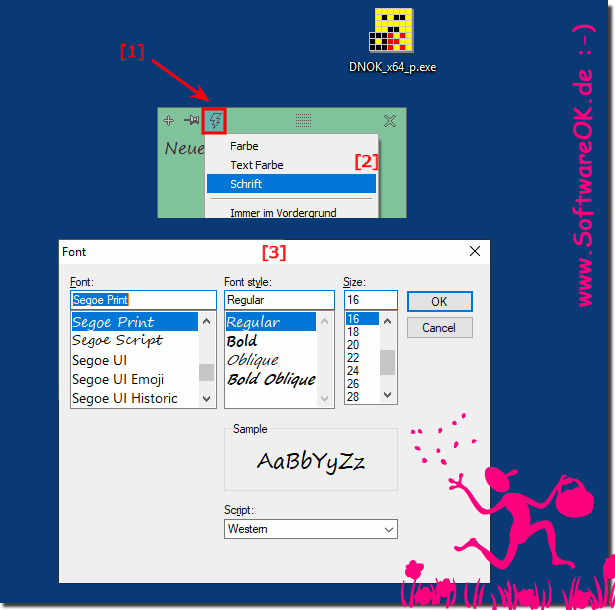 |
3.) Was sollte ich beachten bei der Notizen Schriftart auf MS Windows 11, 10, ... OS?
Wählen Sie auch eine Schriftart die gut lesbar ist und Ihnen das Erkennen / Lesen des Desktop-Notiz Textes leichter macht und Sie persönlich nicht unnötig beim Lesen belastet.PS:
Es werden alle Standardschriftarten unterstütz, die unter Windows installiert sind. Sie können dieses einfache und kleine Notizen Tool problemlos auch auf älteren Versionen von Microsofts Windows Betriebssystemen verwenden, egal ob es ein Windows Desktop, Tablet, Surface Pro / Go, oder sogar ein Server Betriebssystem ist.
Mit Desktop-Notizen unter Microsoft Windows können Sie schnell digitale Notizen auf Ihrem Desktop machen. Hier sind einige Dinge, die Sie beachten sollten, wenn es um die Schriftart in Desktop-Notizen unter Windows geht:
Lesbarkeit:
Wie bei jeder Schriftart ist die Lesbarkeit entscheidend. Wählen Sie eine Schriftart, die gut lesbar ist. Serifenlose Schriftarten wie Arial oder Calibri sind oft eine gute Wahl für digitale Notizen.
Schriftgröße:
Stellen Sie sicher, dass die Schriftgröße groß genug ist, damit Sie Ihre Notizen leicht lesen können. Es ist besser, eine etwas größere Schriftgröße zu wählen, um sicherzustellen, dass Sie die Informationen nicht verpassen.
Fett und kursiv:
Desktop-Notizen lassen oft keine umfangreiche Textformatierung zu. In den meisten Fällen können Sie nur grundlegende Texteigenschaften wie Fett- und Kursivschrift verwenden. Verwenden Sie diese, um wichtige Informationen hervorzuheben, aber übertreiben Sie es nicht.
Textausrichtung:
Die meisten Desktop-Notizen-Apps bieten die Möglichkeit, Text linksbündig, zentriert oder rechtsbündig auszurichten. Wählen Sie die Ausrichtung, die für Ihre Notizen am besten geeignet ist.
Hintergrund- und Textfarbe:
Je nachdem, wie Ihre Desktop-Notizen-App konfiguriert ist, können Sie möglicherweise die Hintergrundfarbe ändern. Achten Sie darauf, dass sich die Schriftfarbe gut vom Hintergrund abhebt, um die Lesbarkeit zu gewährleisten.
Schriftkonsistenz:
Wenn Ihre Desktop-Notizen-App verschiedene Schriftarten zur Auswahl anbietet, halten Sie sich an eine oder zwei Schriftarten, um die Konsistenz Ihrer Notizen zu wahren.
Notizenorganisation: Wenn Sie viele Desktop-Notizen erstellen, achten Sie auf die Organisation. Benennen Sie Notizen sinnvoll und verwenden Sie ggf. Kategorien oder Tags, um sie leichter wiederzufinden.
Sicherheit: Wenn Ihre Desktop-Notizen sensible oder vertrauliche Informationen enthalten, sollten Sie sicherstellen, dass Ihr Computer angemessen gesichert ist, z. B. durch Kennwortschutz oder biometrische Authentifizierung.
Die genauen Methoden zum Formatieren von Desktop-Notizen können je nach verwendeter Notizen-App variieren. Es ist wichtig, sich mit den Funktionen Ihrer spezifischen Anwendung vertraut zu machen, um die besten Ergebnisse zu erzielen.
FAQ 2: Aktualisiert am: 9 Oktober 2023 23:32
